
Principalele cauze ale conflictelor hardware
Cel mai adesea, dificultățile apar din cauza șoferilor. Cu toate acestea, aceasta nu este singura cauză a conflictelor hardware după reinstalarea Windows. Pot exista mai multe probleme și pot fi împărțite în trei categorii:
- software;
- hardware;
- incompatibilitatea echipamentelor.
Dacă, după restaurarea Windows, nu există niciun sunet pe computer, în primul rând trebuie să verificați dispozitivul pentru erori de software. Pentru a face acest lucru, trebuie să efectuați următoarea secvență de acțiuni:
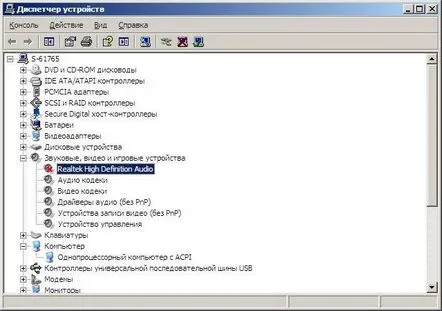
Hardware-ul care are probleme după reinstalarea Windows din cauza unui driver lipsă va fi marcat cu un semn de exclamare galben. În caz de erori hardware sau incompatibilitate a mai multor dispozitive, acesta va fi dezactivat. Imaginea de mai jos arată un exemplu în care motivul pentru care nu există sunet este că cardul este dezactivat.
Problema că nu există sunet după reinstalarea Windows se poate datora prezenței mai multor dispozitive similare sau versiuni diferite de programe pentru controlul adaptorului de sunet. În primul caz, trebuie să vă asigurați că un dispozitiv este instalat pe computer șinu există nicio placă de sunet încorporată în placa de bază. Dacă există unul, trebuie să mergeți la setările de sunet și să schimbați dispozitivul implicit dacă nu este selectat corect. Pentru a face acest lucru, trebuie să efectuați următoarele acțiuni:
În al doilea caz, atunci când ați instalat din greșeală mai multe programe pentru a controla echipamentele audio, acest lucru poate duce și la un conflict software și la faptul că, după reinstalarea sistemului de operare, Windows nu va ști ce program să folosească. O astfel de eșec nu numai că nu poate provoca niciun sunet, dar poate provoca și alte erori. Pentru a controla software-ul instalat, trebuie să selectați „Instalați și eliminați programe” în „Panou de control”. Asigurați-vă că programul este acolo și că este singurul, folosind lista. Numele său corespunde cel mai adesea cu numele echipamentului.
Dacă nu există sunet, este posibil ca problema să nu fie legată de Windows. Este necesar să verificați dacă mufa sistemului audio este conectată la adaptor. Dacă acesta este cazul, este posibil ca porturile de redare să fi fost alocate incorect sau setările programului au fost selectate incorect.
Pentru a verifica parametrii plăcii de sunet, trebuie să o rulați. Puteți face acest lucru din „Panoul de control” al Windows sau folosind lista de programe instalate din meniul „Start”. După aceea, trebuie să accesați fila „Intrari/Ieșiri de sunet”. Numele și parametrii pot diferi în funcție de software și versiunea acestuia, precum și de modelul adaptorului. Faceți clic pe butonul „Opțiuni conector” și setați ieșirea sunetului prin intrarea corespunzătoare, de obicei verde.
Dacă problema nu este rezolvată și încă nu există sunet, acordați atențieparametrii mixerului. Gestionarea Windows standard pentru reproducerea sunetului și prin driver poate diferi, așa că nu va fi de prisos să verificați setările ambelor comenzi.
Rezultat:
Cea mai probabilă problemă care nu poate provoca niciun sunet după reinstalarea Windows este un conflict, incompatibilitatea sau selectarea incorectă a driverului. Pentru adaptorul încorporat, este necesar să selectați cu deosebită atenție software-ul. Ar trebui să se acorde atenție ratei de biți și versiunii sistemului de operare, precum și modelului exact al echipamentului.
Dispozitivul încorporat în placa de bază provoacă adesea probleme cu instalarea driverului, deoarece există destul de multe versiuni și mici diferențe între diferite adaptoare. Dacă există o astfel de problemă încât nu există sunet după reinstalarea Windows, este recomandat să descărcați cea mai recentă versiune de pe site-ul web al producătorului plăcii de bază. De asemenea, poate fi necesar să actualizați driverele pentru întregul chipset. Acest lucru nu va afecta funcționarea Windows, ci, dimpotrivă, va ajuta la eliminarea conflictelor existente.
